* 主体类型
* 企业名称
* 信用代码
* 所在行业
* 企业规模
* 所在职位
* 姓名
* 所在行业
* 学历
* 工作性质
请先选择行业
您还可以选择以下福利:
行业福利,领完即止!

下载app免费领取会员


今天我们来讲一下如何将SU模型导入Lumion的方法。
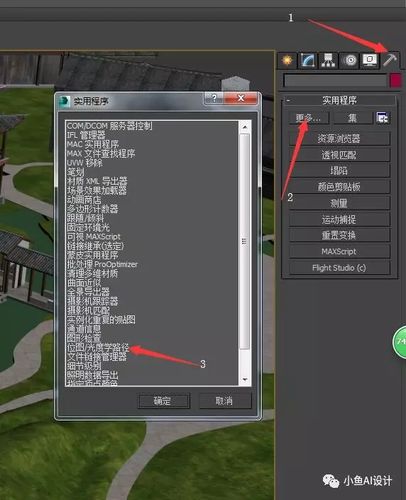
首先,确保你已经下载并安装好了SketchUp和Lumion软件。
第一步是打开Lumion软件,在主界面选择“新建项目”来创建一个新的项目。
接下来,在Lumion的主界面中找到并点击“导入”按钮。在弹出的对话框中,选择“SketchUp”选项。
然后,浏览你的电脑文件夹,选择你想要导入的SketchUp模型文件,并点击“打开”按钮。
在导入过程中,Lumion会自动将SketchUp模型转换为Lumion可识别的格式。这个过程可能需要一些时间,具体取决于你的模型的复杂程度。
导入完成后,你可以在Lumion中看到你的SketchUp模型。此时,你可以对模型进行调整和编辑,比如添加材质、改变光线等。
如果你还想导入其他的SketchUp模型,只需重复上述步骤即可。
最后,当你完成了对模型的编辑和调整后,你可以保存项目并导出最终的渲染图或动画。

总的来说,将SU模型导入Lumion是一个相对简单的过程,只需几个简单的步骤即可完成。希望这篇文章对你有所帮助!
本文版权归腿腿教学网及原创作者所有,未经授权,谢绝转载。

上一篇:Lumion教程 | 如何将SU大模型分开导入Lumion
下一篇:Lumion教程 | 如何在Lumion 6中导入SU模型?
猜你喜欢
Lumion教程 | Lumion提示“您的许可证密钥无效”怎么办
lumion11.5新功能介绍,无敌是多么寂寞!
Lumion教程 | Lumion导入模型时出现闪退问题
Lumion教程 | 如何使用Lumion将模型分层并进行放置
Lumion教程 | 如何在Lumion中调整模型大小
Lumion教程 | Lumion是如何发音的
最新课程
推荐专题
- Lumion教程 | 如何在Lumion中制作垂直方向的图像
- Lumion教程 | lumion中的su模型导入遇到问题
- Lumion教程 | 连接失败:lumion6.0无法连接
- Lumion教程 | 如何解决Lumion导入模型时出现的错误问题
- Lumion教程 | 如何在Lumion中移动和复制多个对象
- Lumion教程 | lumion软件打开后模型不可见
- Lumion教程 | 无法查看lumion模型的巨大尺寸问题
- Lumion教程 | Lumion中如何导入地形图?
- Lumion教程 | Lumion 8中导入SU模型时遇到错误
- Lumion教程 | 如何在Lumion中替换导入的模型
相关下载




















































